
Одно из главных преимуществ умных часов - простые уведомления на запястье, но все может немного выйти из-под контроля. Читайте дальше, мы покажем вам, как настроить уведомления Apple Watch по своему вкусу.
Как работают уведомления Apple Watch?
Прежде чем мы перейдем к фактическому управлению вашими уведомлениями Apple Watch, давайте кратко рассмотрим, как они работают по умолчанию, чтобы вы получили четкое представление об уведомлениях и о том, что вы можете или не хотите изменять.
СВЯЗАННЫЕ С: Как синхронизировать фотографии на Apple Watch
По умолчанию ваши Apple Watch будут отображать все уведомления с вашего iPhone. Все, что вы настроили для iPhone («Да, мне нужны уведомления Twitter; нет, мне не нужны уведомления Facebook»), просто передается на Apple Watch. Любые уведомления, включенные при сопряжении Apple Watch, клонируются, а при установке новых приложений любые настройки уведомлений, которые вы выбираете при установке, также зеркалируются.
Когда ваш iPhone разблокирован и вы его используете, никакие уведомления не передаются на Apple Watch, поскольку предполагается, что вы смотрите на свой iPhone, а уведомление на запястье не требуется. Когда Apple Watch сняты с запястья, заблокированы или находятся в режиме «Не беспокоить», все уведомления также отключаются на уровне часов и остаются на вашем iPhone.
Когда ваш iPhone спит или заблокирован, а Apple Watch находятся на запястье, разблокированы и режим «Не беспокоить» отключен, все уведомления передаются с iPhone на Apple Watch, чтобы правильно вас предупредить.
В следующих разделах мы рассмотрим, как временно отключить уведомления, как управлять уведомлениями (как в зеркальном режиме, так и в режиме просмотра) и как сделать ваши уведомления более конфиденциальными, чтобы они не раскрывали их содержимое (сообщения, картинки и т. д.) без вашего подтверждения.
Как отключить звук на Apple Watch
Хотя вы можете навсегда отключить отдельные уведомления, иногда вам просто нужно отключить звук, пока собрание не закончится. Есть несколько способов отключить звук на Apple Watch; Давайте пробежимся по различным методам, и в следующий раз, когда вам понадобится уберечь запястье от щебетания, вы будете вооружены трюком, подходящим для нужной среды.
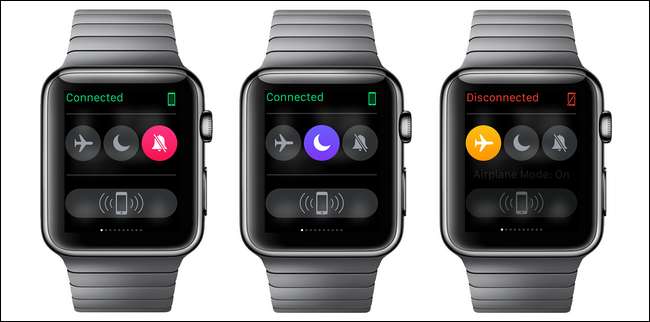
Бесшумный режим и прикрытие для отключения звука
Первый и самый буквальный способ отключить звук на Apple Watch - отключить звук в беззвучном режиме. Вы можете получить доступ к функции отключения звука / бесшумного режима одним из двух способов. Вы можете смахнуть вниз по циферблату, чтобы открыть Glances, а затем откройте окно настроек, где вы найдете перечеркнутый значок колокольчика. Нажмите на значок колокольчика, и вы включите бесшумный режим.
Альтернативный способ отключить звук на часах - нажать на заводную головку, открыть меню «Настройки» и перейти в «Настройки» -> «Звуки и тактильность». Здесь вы можете настроить громкость предупреждений и включить функцию отключения звука.
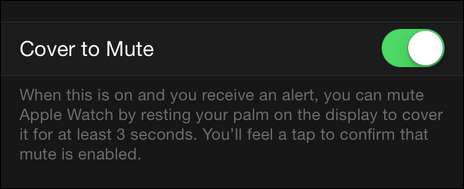
Есть один очень интересный трюк, который вам понадобится, чтобы использовать приложение Apple Watch на iPhone (но оно того стоит небольших усилий): отключение звука. Откройте приложение Apple Watch и перейдите к пункту «Звук и тактильные ощущения» в основном списке настроек.
В Sound & Haptics включите «Cover to Mute». Теперь, если громкое уведомление прерывает вашу встречу, вы можете выполнить очень естественное движение, прикрыв часы другой рукой, и это действие отключит уведомление.
Режим "Не беспокоить"
Это удобно, поскольку Apple Watch настолько тесно интегрированы с iPhone, что вы можете включить режим «Не беспокоить» на часах или телефоне, и он будет автоматически зеркалировать между двумя устройствами. (Это также означает, что если вы установили на iPhone расписание «Не беспокоить», оно автоматически распространяется и на ваши часы.)
Чтобы включить режим «Не беспокоить» на Apple Watch, проведите вниз от главного экрана, чтобы получить доступ к Glances, и используйте кнопку быстрого доступа в настройках Glance. Вы также можете провести пальцем вверх по экрану iPhone, чтобы получить доступ к Центру управления, и коснуться там значка «Не беспокоить».
Режим "Не беспокоить" следует считать тише, но не молчание, решение; любые изменения, которые вы внесли в настройки «Не беспокоить» на своем iPhone, будут использоваться вашими часами (например, если вы указали «Не беспокоить», чтобы разрешить телефонные звонки из списка контактов «Избранное», то ваши часы тоже это разрешат).
Режим полета
Если вы суперпараноик (или ваш босс совершенно не любит отвлекаться), вы всегда можете использовать полный выключатель сети и включить режим полета. Как и в «Беззвучном режиме» и «Не беспокоить», вы можете переключить режим полета в настройках часов. Однако, в отличие от режима "Не беспокоить", он не отображается на разных устройствах. Режим полета переключается независимо как на Apple Watch, так и на iPhone.
Как управлять своими уведомлениями
Временное отключение уведомлений - это одно дело, но иногда уведомления больше не нужны. Есть два способа справиться с перегрузкой уведомлений на Apple Watch: в настройках iPhone и в меню настроек приложения Apple Watch.
Настройте уведомления iPhone
Первый способ управления уведомлениями включает одновременную настройку уведомлений как на вашем iPhone, так и на Apple Watch путем радикальной корректировки уведомлений обоих через меню настроек iPhone через «Настройки» -> «Уведомления».
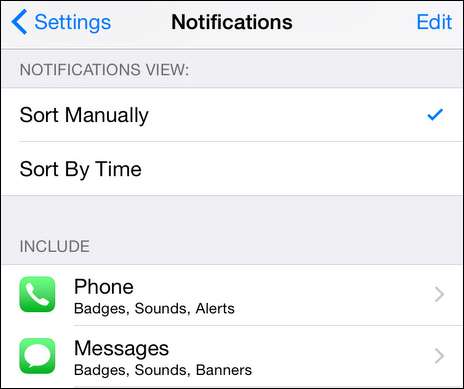
Напомним, что по умолчанию все настройки уведомлений iPhone отражаются на ваших Apple Watch. Если вы отрегулируете степень уведомления в настройках iPhone, то уведомление на Apple Watch также будет изменено. Если отключить уведомление на уровне iPhone, его нельзя будет настроить даже на Apple Watch.
Настройте уведомления Apple Watch
В приложении Apple Watch на iPhone (а не на самих часах) вы можете отключить уведомления, а также точно настроить уведомления специально для часов.
Основные приложения Apple, такие как Календарь, Почта и Напоминания, можно настроить в приложении Apple Watch, чтобы настроить уведомления. Вы можете оставить их как «Зеркально отразить мой iPhone» или внести изменения для каждого отдельного приложения. Предположим, например, вы хотите увидеть предстоящие события в календаре, но не хотите, чтобы на запястье появлялось предупреждение каждый раз, когда участник подтверждает, что они придут. Вы можете настроить этот параметр на iPhone, но это приведет к удалению уведомлений как на телефоне, так и на часах.
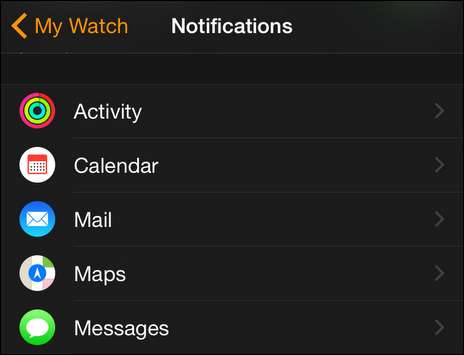
Вместо этого вы можете перейти в приложение Apple Watch и внести изменения, выбрав приложение «Календарь» и отметив «Пользовательский». Это, в свою очередь, вызовет параметры уведомлений только для часов, которые вы можете настроить по своему вкусу.
Хотя эта настройка работает для основных приложений iOS, она не работает для сторонних приложений, таких как Facebook. Для сторонних приложений переключатель является двоичным: либо вы получаете все уведомления с iPhone, либо их нет.
Как сделать ваши уведомления приватными
Последний этап настройки уведомлений, который мы выделим перед завершением нашего руководства по уведомлениям, - это очень удобная настройка. По умолчанию, когда вы получаете уведомление на Apple Watch, оно показывает что такое уведомление. Например, если ваш друг отправит вам сообщение с изображением, не подходящим для работы, предварительный просмотр этого изображения появится прямо на экране Apple Watch, и его смогут увидеть коллеги, не разделяющие вашего чувства юмора.
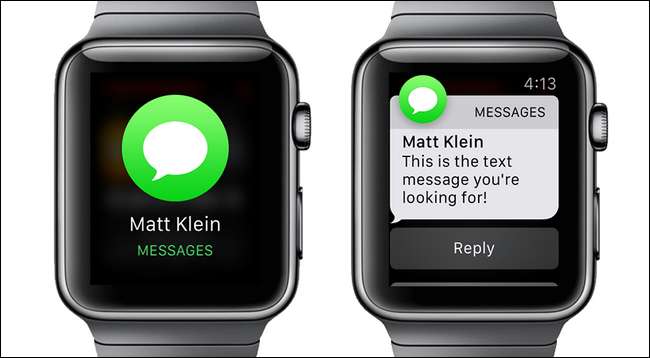
Здесь на помощь приходит конфиденциальность уведомлений. Когда конфиденциальность уведомлений включена, вы по-прежнему получаете визуальное предупреждение на часах, но содержимое предупреждения не отображается до тех пор, пока вы не нажмете на экран, чтобы подтвердить, что хотите его увидеть.
В приведенном выше примере вы можете увидеть функцию конфиденциальности в действии: когда я получил сообщение от знакомого писателя How-To Geek Мэтта Кляйна, я все еще был уведомлен, что у меня есть сообщение от него, но содержимое сообщения не отображалось, пока я коснулся экрана. Другие приложения предоставляют еще меньше информации. Например, когда вы получаете уведомление Gmail, это просто логотип Gmail, и вам нужно нажать на него, чтобы увидеть сообщение.
Хотя он добавляет дополнительный уровень и немного затрудняет вашу систему уведомлений, это отличный компромисс между отсутствием уведомлений и тем, что их содержимое видно всем.
После небольшой настройки и большого количества преимуществ оптимизированной системы уведомлений Apple Watch вы сможете обрабатывать уведомления в кратчайшие сроки.







